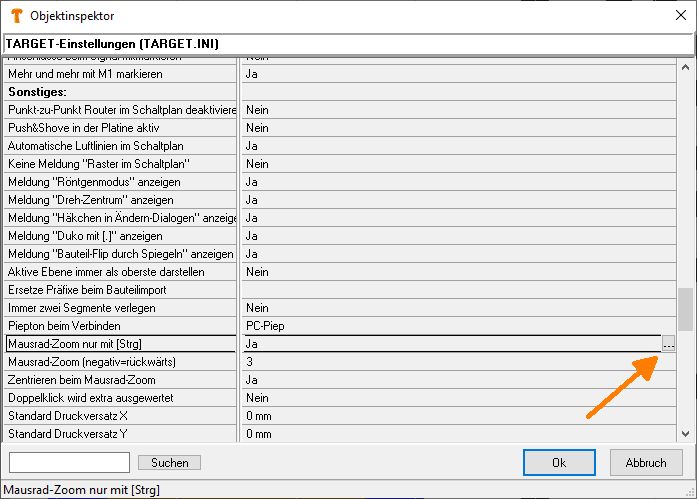Zoom
Zoom hinein
So kommt man in diesen Modus:
- mit [Pg Dn] oder [Bild ab]
- mit M3 (Rollrad)
- mit dem Punkt Zoom hinein im Menü Ansicht
- mit dem Werkzeug
 .
.
Das weitere Vorgehen:
Die Stelle, die Sie als nächste mit [M1] anklicken, wird in der Mitte des Bildschirms vergrößert dargestellt, d.h. Sie sehen mehr Details, haben aber weniger Überblick. Mit [M2] wird die Stelle jedoch verkleinert. Die Taste [Bild ab] oder [Pg Dn] hat die selbe Funktion, jedoch kann sie auch in jedem beliebigen anderen Modus gedrückt werden, ohne dass der Modus (z.B. Leiterbahn ziehen) verlassen werden müsste. Die Stufung der Vergrößerung soll etwa 2-5-10-20-50-100-200-500-1000 entsprechen. In der unteren Statuszeile wird die Vergrößerung angezeigt. Wenn Sie das Rollrad benutzen, so zoomt der Vorwärts-Scroll hinein und der Rückwärts-Scroll heraus (Standardeinstellung). Die Cursorposition wird dabei mittig gestellt.
Unter Windows NT4/2000/XP mit echter 32-Bit Grafik gibt es keine Einschränkung der maximalen Zoomstufe. Es ist eine "unendliche" Vergrößerung (siebenmillionenfach) möglich. In Windows 95/98/ME kann extremes Zoomen zum Systemabsturz führen, da Win95/98/ME immer noch ein 16-Bit Grafiksystem wie Windows 3.0 haben. Falls man beim Hineinzoomen feststellt, dass die Darstellung nicht mehr korrekt ist, sollte man nicht weiter hinein zoomen. Maximale Vergrößerung erreicht man [Strg] + [Bild ab]
So kommt man wieder heraus:
Mit [ESC] oder M12
Zoom heraus
So kommt man in diesen Modus:
Das weitere Vorgehen:
Die Stelle, die Sie als nächste mit M1 anklicken, wird in der Mitte des Bildschirms verkleinert dargestellt, d.h. Sie bekommen einen größeren Überblick, sehen aber weniger Details. Mit M2 wird die Stelle jedoch vergrößert. Die Taste [Bild auf] oder [Pg Up] hat die selbe Funktion, jedoch kann sie in jedem beliebigen anderen Modus gedrückt werden, ohne dass der Modus (z.B. Leiterbahn ziehen) verlassen werden müsste. In der Statuszeile am unteren Fensterrand wird die Vergrößerung angegeben. Sie können auch das Rollrad der Maus verwenden um heraus zu zoomen (Standardeinstellung: nach hinten rollen). Formatfüllend zoomen mit [Strg] + [Bild auf]
So kommt man wieder heraus:
Mit [ESC] oder M12
Formatfüllend
![]() Benutzen Sie diese Funktion, um Ihre Zeichnung formatfüllend (= größstmögliche Gesamtdarstellung) mittig in Ihr Fenster zu holen. Die Tasten [F7] oder [Strg]+[Bild Auf] haben die selbe Wirkung. Die Funktion kann auch aufgerufen werden, während Sie sich in einem anderen Modus befinden, ohne dass dieser Modus verlassen wird (Modus-transparente Funktion). Die Taste [Strg]+[Bild Ab] hat die Funktion, die Stelle, auf der der Cursor steht, direkt maximal zu vergrößern. Die rechte Maustaste ist im "Zeiger-Modus" automatisch mit Zoom-Funktionen belegt.
Benutzen Sie diese Funktion, um Ihre Zeichnung formatfüllend (= größstmögliche Gesamtdarstellung) mittig in Ihr Fenster zu holen. Die Tasten [F7] oder [Strg]+[Bild Auf] haben die selbe Wirkung. Die Funktion kann auch aufgerufen werden, während Sie sich in einem anderen Modus befinden, ohne dass dieser Modus verlassen wird (Modus-transparente Funktion). Die Taste [Strg]+[Bild Ab] hat die Funktion, die Stelle, auf der der Cursor steht, direkt maximal zu vergrößern. Die rechte Maustaste ist im "Zeiger-Modus" automatisch mit Zoom-Funktionen belegt.
Bereich zoomen
So kommt man in diesen Modus:
- mit der Maustaste M2H
- mit dem Punkt Bereich zoomen im Menü Ansicht
- mit dem Werkzeug
 und anschließend der Maustaste M1H.
und anschließend der Maustaste M1H.
Das weitere Vorgehen:
Mit dieser Funktion können Sie einen beliebigen Bereich Ihres Projektes in der maximalen Größe darstellen. Der Mauszeiger mutiert zu einer Lupe. Wählen Sie nun einen Bereich Ihrer Schaltung aus, den Sie vergrößern möchten. Drücken Sie M1 oder M1H und markieren Sie mit der Maus einen Ausschnitt Ihres Projektes. Die zu vergrößernden Elemente werden automatisch mit der maximale Größe auf den Bildschirm dargestellt.
Bitte beachten: Ziehen Sie den Zoom-Bereich rückwärts auf (also von rechts nach links), so wird Ihre gesamte Schaltung formatfüllend gezoomt (wie [F7])! Sie können auch schrittweise herauszoomen, indem Sie M22 betätigen.
So kommt man wieder heraus:
Mit [ESC] oder M12
Markierte zoomen
Wie "Bereich zoomen", nur dass hier mehrere Elemente, nachdem sie gemeinsam markiert wurden (mittels [Shift]+[M1]) formatfüllend dargestellt werden.
Zoom mit dem Mausrad
Mit dem Mausrad können Sie in die Zeichnung hineinzoomen oder wieder heraus. In welche Richtung das Drehen des Mausrades wirkt, kann eingestellt werden, siehe mittlere Maustaste.
Mauszeiger-Animation
Ihr Mauszeiger kann animiert sein, etwa dass beim Zoomen eine Positionsveränderung der Maus durch eine minimale Verzögerung visualisietrt wird. Dieses Verhalten kann man ein- und ausschalten. Gehen Sie dazu über das Menü "Einstellungen/Einstellungen (INI-Datei)" in die Maske des INI-Files...
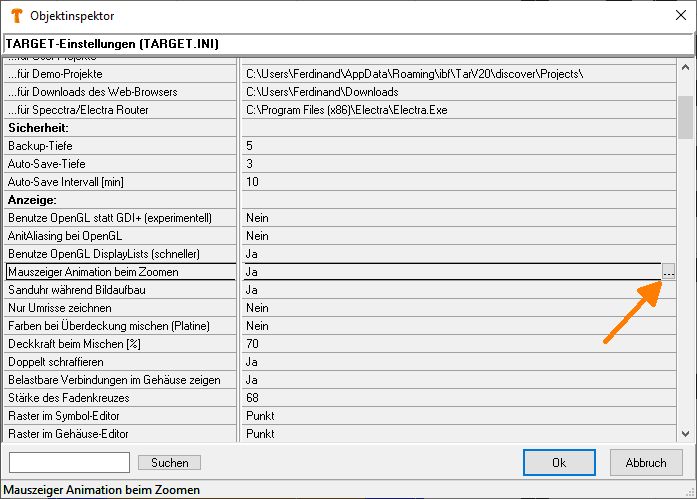
Bild: Mausanimation beim Zoomen ein und ausschalten.
Zoom und Scroll abwechseln
ab Version 14.5.0.74
Mit der [Strg]-Taste kann man bei der Mausradbedienung zwischen Scroll und Zoom abwechseln. Dazu müssen Sie im Menü "Einstellungen/Einstellungen (INI Datei)" den Eintrag "Mausrad-Zoom nur mit [Strg]" auf Ja setzen: